Googleサーチコンソール入門!SEOツールのサチコでできる10のことを解説
サーチコンソールは検索エンジン世界一のGoogleが提供するSEOツールです。
元々は検索結果に表示される回数やクリック数、検索順位を確認するツールでしたが、今は高機能化し様々な機能が用意されています。
そこで、サーチコンソールでできる10のことをまとめてみました。
Google検索での表示回数・クリック・順位のレポート
Google検索結果のレポートはサーチコンソールで最も利用する機能です。
サーチコンソールがSEOツールと言われているゆえんは、Googleの検索結果で、以下の4項目を確認できるからです。
- どれくらいの回数が表示されているか(表示回数)
- どれくらいの回数クリックされたか(クリック数)
- 表示された回数に対するクリック率(平均CTR)
- 検索結果の平均掲載位置(平均掲載順位)
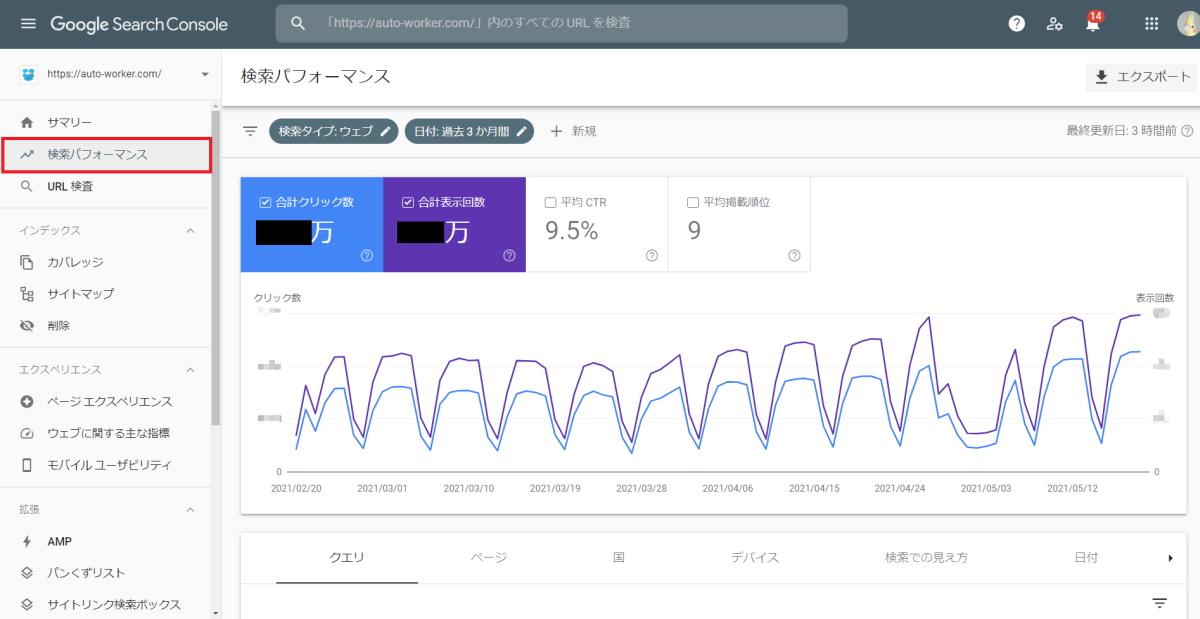
合計表示回数から検索ボリュームを推定することができます。
さらに合計クリック数からどれぐらいの検索流入の効果があるか測定できます。
特にSEOを考える上では、サーチコンソールの掲載順位をチェックするのが重要で、検索キーワードごとの掲載順位が一覧で見れます。
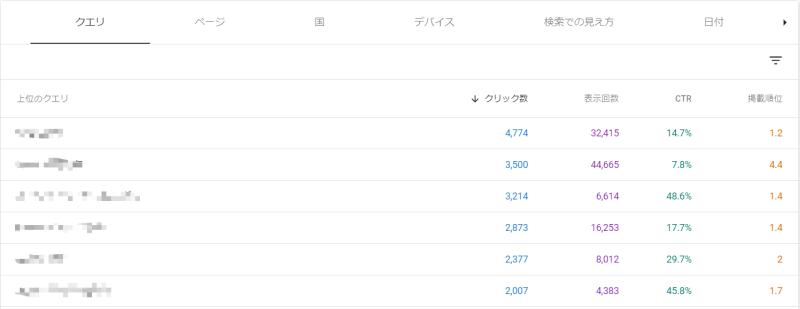
そこから、記事のタイトルや内容を変更・追記して、掲載順位に変化が起きるか検証します。
このようにサーチコンソールの検索パフォーマンスを使ってPDCAを回していくことがSEOを行う上でとても大切です。
検索パフォーマンスをチェックし、ブログやWebサイトのSEO改善ポイントを見つけ、改善検証するためにサーチコンソールは最も利用されています。
URL検査でGoogleに更新通知
ブログやWebサイトを運営していると、サーチコンソールでよく利用する機能として、URL検査も挙げられます。
URL検査は、サーチコンソールの管理画面上部にある入力窓に、検査したいURLを打ち込みます。
すると、Googleが入力したURLの情報をインデックス済みか確認してくれます。
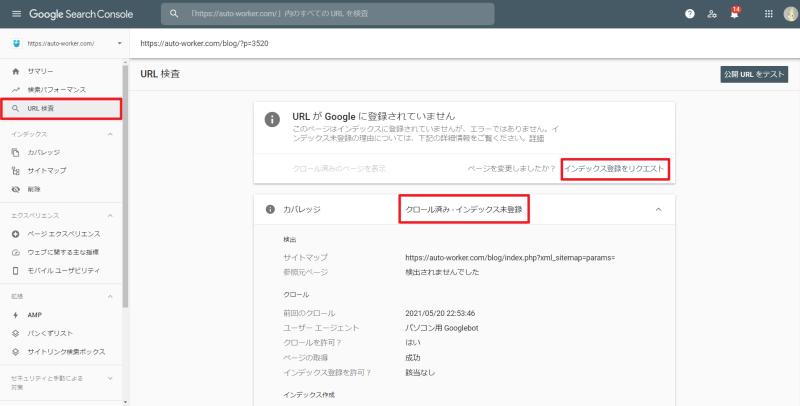
もし、まだ未インデックスの場合には、「インデックス登録をリクエスト」が可能です。
サーチコンソールのURL監査は新しく公開した記事をGoogle検索に表示されるようにする場合や、タイトル修正など記事更新時にGoogle検索の表示に反映する際に利用します。
そのため、URL監査もブログやWebサイトを運営している人にとって、検索結果の数値を見るのと同様に重要です。
Discover(通称Google砲)のレポート※
※Discoverはユーザーによってサーチコンソールで表示されない場合があります。
2つ目のGoogle Discoverはすべてのユーザーで確認できる項目ではなく、条件を満たしたユーザーのみ表示されるサーチコンソールのレポート項目です。
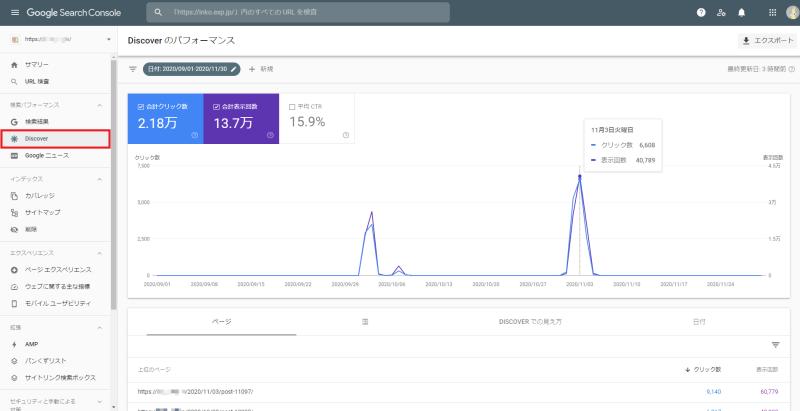
Google Discoverというのは、スマートフォンのGoogleアプリやChromeブラウザのトップ画面に表示される「あなたにオススメ」に記事が掲載されることです。
Google DiscoverはGoogleのAIアルゴリズムが検索履歴やサイト訪問履歴からユーザーの趣味嗜好を分析し、そのユーザーが興味ありそうな記事をレコメンドしてくれます。
このGoogle Discoverにブログ記事が掲載されると、爆発的なアクセスが発生することから「Google砲」と呼ばれています。
Google砲はサーチコンソールで確認できるようになる前は、本当に発生したかわからず、Google Analyticsの数値で以下のような兆候が確認できたときに発生したと推測するしかありませんでした。
- 参照元/メディアでdirect/noneの急増
- 参照元/メディアでgoogleapis.com/referralの増加
しかし、サーチコンソールでDiscoverのレポートがリリースされたことで、Google砲の有無が確認できます。
私もGoogle Analyticsで上記のdirect/noneが急増した際に、このレポートをチェックするようにしています。
Googleニュースの掲載レポート※
※Googleニュースはユーザーによってサーチコンソールで表示されない場合があります。
GoogleニュースのレポートはDiscover同様に、条件を満たしたユーザーのみ表示される項目です。
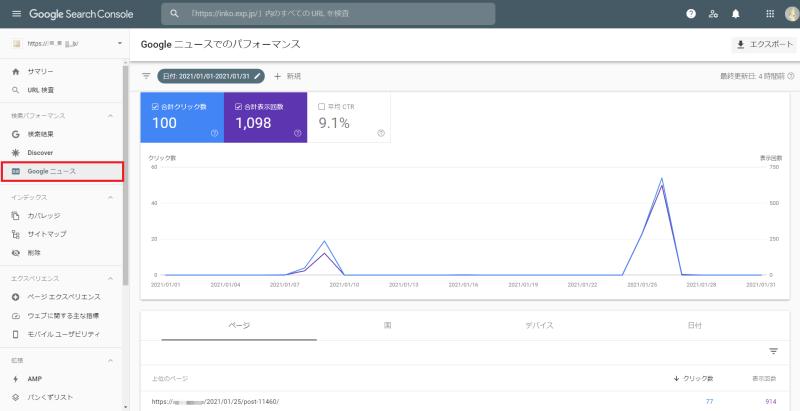
Googleニュースは、グーグルが色々な話題のニュースをまとめたサイトです。
掲載されているニュースの多くは新聞やテレビ系のWebメディアや、Yahooのニュースが中心となっています。
ただ、それ以外にも話題性が高いブログ記事もGoogleニュースに拾われて掲載される場合があります。
そうした際のGoogleニュースでの表示回数やクリックしてブログ記事が読まれた数をサーチコンソールのレポートで確認可能です。
ただ、前述した通り、普通のブログが掲載されるケースは稀なので、この機能を使うのは大手Webメディアの担当者です。
Googleニュースへの配信がうまくいったかどうか数値チェックのためにサーチコンソールのレポートをチェックします。
サイトマップの追加・送信エラー確認
Googleの検索クローラーにクローリングしてもらえるようにするためにやっておきたいのが、サイトマップの追加です。
サイトマップはブログやWebサイトの更新情報を検索クローラー向けにまとめたページになります。
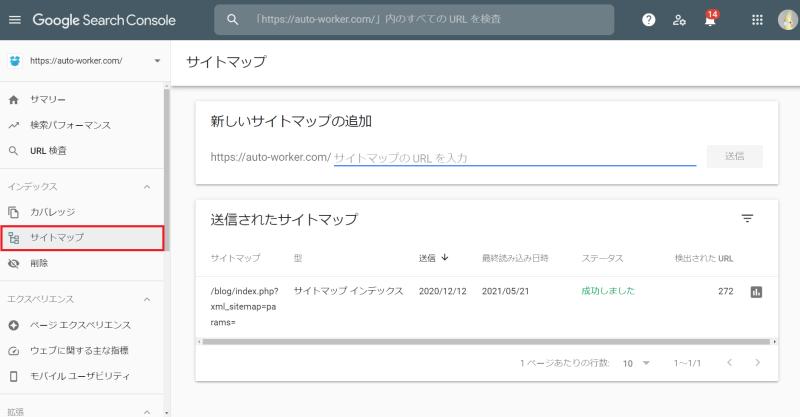
サイトの更新情報をまとめたサイトマップをサーチコンソールに追加しておくと、Googleのクローラーが定期的に巡回してくれてます。
巡回時にサイトマップに更新情報があると、その更新情報のページにアクセスし、Googleのインデックス情報も更新してくれます。
このサーチコンソールのサイトマップ機能では、初回設定としてサイトマップの追加を行います。
その後は、サイトマップが正常に取り込みされているか確認し、もし失敗している場合は、サイトマップに不具合がないか確認します。
Google検索のカバレッジ(対象ページ)確認
サーチコンソールのインデックスメニューにあるカバレッジ機能では、Google検索にインデックスされている有効なURLとエラーのURLの確認ができます。
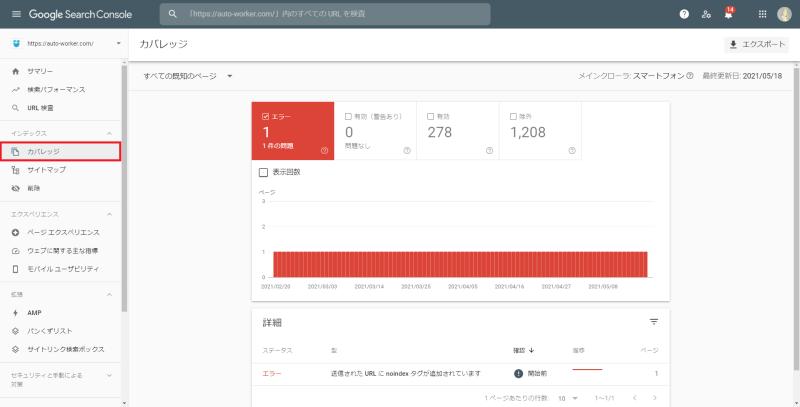
Google検索ではすべてのURLが有効になることはなく、多くのURLが除外と表示されますが、これは問題ありません。
ただ、エラーや警告となっているページが存在する場合、対応が必要となります。
サイトのアップデートや改修をした際に、不具合があるとエラーのページが発生することがあります。
毎日チェックが必要な項目ではありませんが、週次や月次などのタイミングでチェックするようにしましょう。
Google検索からの指定ページを削除
ブログやWebサイトを運営していると、本来検索結果に表示してほしくないページが検索結果に表示されてしまうことがあります。
Trelloというタスク管理サービスでも本来公開されてはいけない個人情報を含んだページが検索結果に表示されてしまったことがありました。
そうした場合にGoogle検索結果から表示を削除したい場合に、サーチコンソールから結果削除のリクエストが可能です。
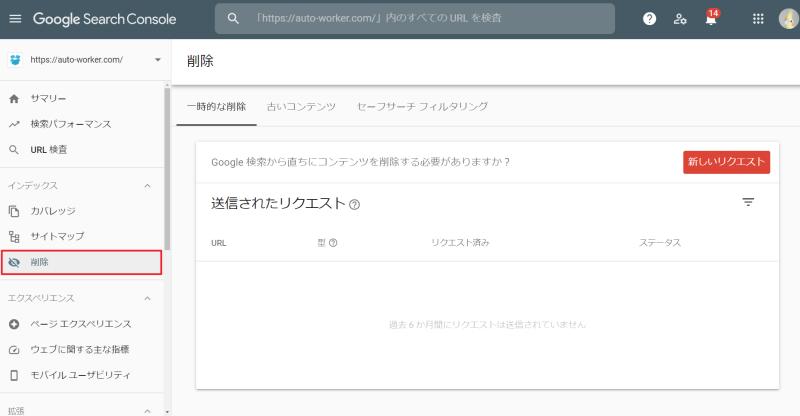
削除したい場合には新しいリクエストで、URLを入力することでそのURLを削除することができます。
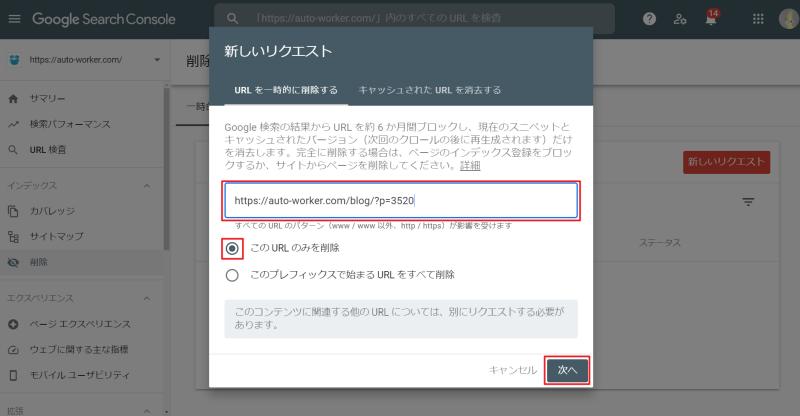
ただ、サーチコンソールの削除機能は非常に注意が必要な機能で、間違えると本来検索結果で表示されてほしいページも削除する恐れがあります。
消してはいけない検索結果を消してしまうと、検索流入がストップし、アクセス数が激減するといった事故になります。
URLの入力次第では、すべてのページを検索結果から消してしまうミスも起きうるので、削除機能利用時は細心の注意を払いましょう。
ウェブに関する主な指標(コアウェブバイタル)レポート
Googleサーチコンソールのレポート機能として比較的最近追加されたのが、「ウェブに関する主な指標」です。
ウェブに関する主な指標というのは別名「コアウェブバイタル」と言われて、以下の3指標です。
- LCP(Largest Contentful Paint):
- FID(First Input Delay):
- CLS(Cumulative Layout Shift):
これらのサイトパフォーマンスの指標が2021年6月以降、Google検索アルゴリズムの掲載順位に影響するようになります。
そのため、ブログ・サイトSEOを考える上でも、コアウェブバイタルのLCP・FID・CLSの3つの指標をチェックが大切です。
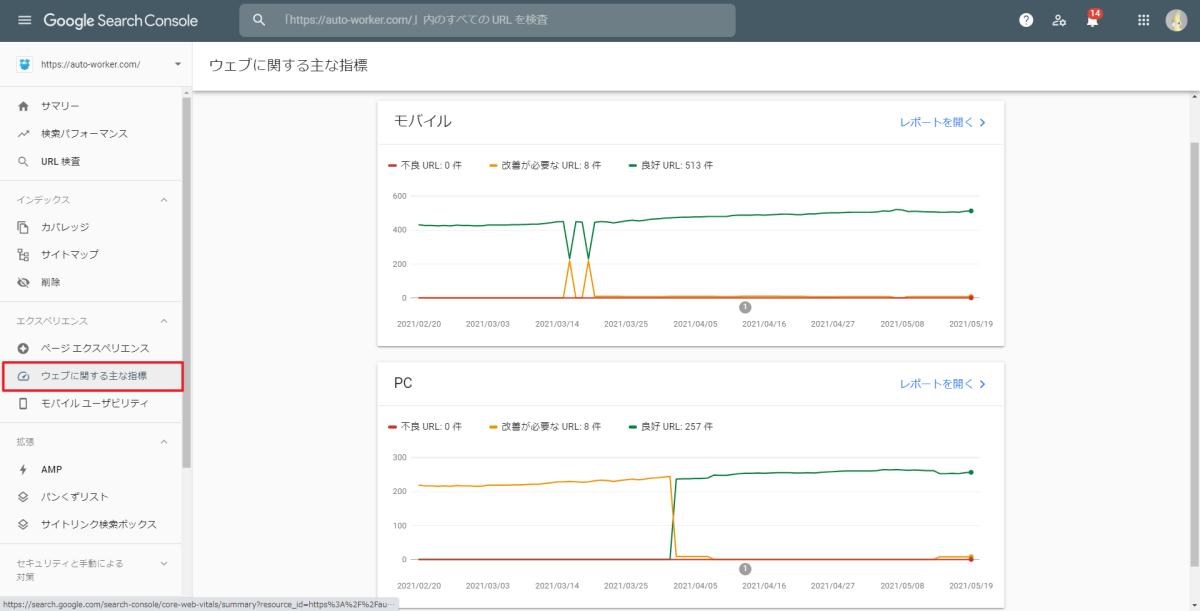
サーチコンソールでは、このコアウェブバイタルの数値が良好か不良かレポートでチェックできます。
PCとモバイルの2パターンでそれぞれチェックでき、コアウェブバイタルの不良URLの割合が増えている場合は対応が必要です。
2021年6月以降はコンテンツの内容に加え、ウェブに関する主な指標が検索アルゴリズムの評価対象となるため、しっかり数値改善を行いましょう。
モバイルユーザービリティのチェック
Googleサーチコンソールではモバイルのページを重要視しています。
その1つとして、ブログやサイトがモバイルフレンドリーかチェックしてくれる機能が用意されています。
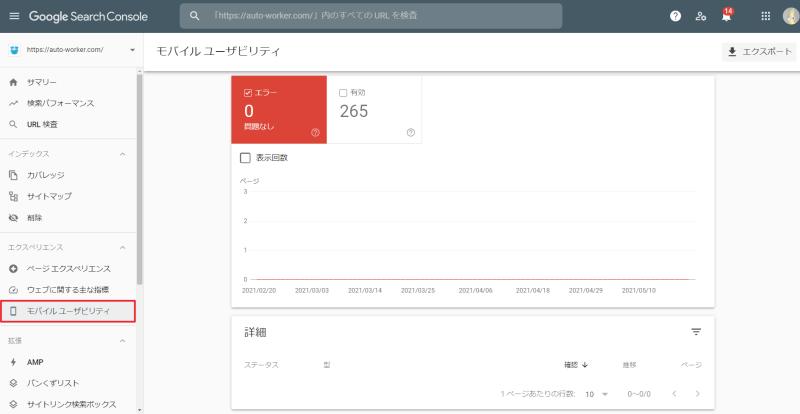
モバイルユーザビリティ機能では、以下のような観点でモバイル表示に適していない場合にエラーが検出されます。
- 互換性のないプラグインを使用
- ビューポートが未設定
- ビューポートが「端末の幅」のオーバー
- テキストが小さすぎて読めない
- クリックできる要素同士が近すぎる
今ではネットトラフィックの8割がモバイルからのアクセスと言われています。
だからこそ、モバイルでのWebサイト表示が問題ないかサーチコンソールのモバイルユーザビリティ機能で確認しましょう。
さらに、「ページエクスペリエンス」では先程のコアウェブバイタルの数値レポートと合わせて、モバイルユーザビリティー等まとめて確認できます。
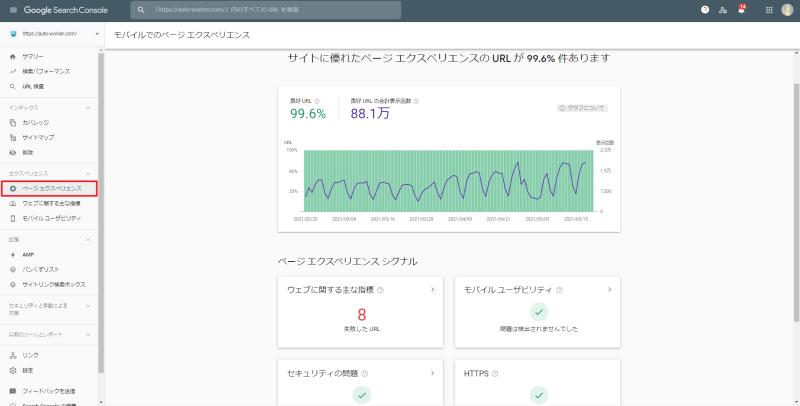
色々なWebに関する指標やレポートがまとめてチェックできるので、ページエクスペリエンスは便利です。
定期的にページエクスペリエンスをチェックし、エラー等発生していれば、個別レポートで詳細を確認しましょう。
AMPページの有効状況・エラー有無確認
スマホでGoogle検索してアクセスする際に、AMPが有効な場合はAMPページが表示されます。
AMPページはモバイル向けの軽量ページで、通常ページよりも読み込み速度が高速なフォーマットです。
AMPはガイドラインが厳しく、誤ったHTMLタグが含まれていると、エラーになりAMPページが利用できなくなります。
だからこそ、サイト上でAMPページでエラーが出ていないか定期的に確認することが重要です。
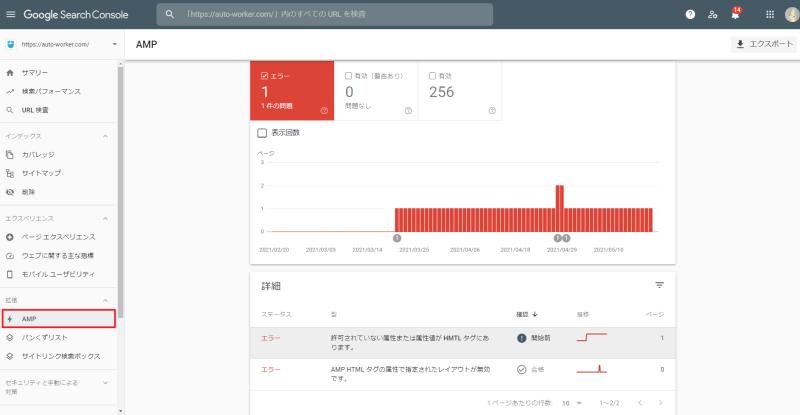
サーチコンソールでは、AMPページでエラーが発生していないか、確認することができます。
エラーが出ていた場合には、エラー原因の概要と、エラーとなっているページソースも教えてくれます。
さらに、エラー原因を特定し、原因となる部分を改修した後に、サーチコンソール側でエラーが解消されたか、検証も可能です。
AMPページがエラーなく表示されているかどうかはモバイルまたはモバイル互換モードでGoogle検索でAMPマークが表示されているか、AMPページが表示されるか確認が手間です。
そうした点でもサーチコンソールのAMPレポート機能を使うことで、簡単にAMPページのエラー状況を確認できます。
まとめ・終わりに
今回、Googleが提供するSEOツール「サーチコンソール」の使い方と10のできることをまとめました。
かつては、サーチコンソールはGoogle検索の表示回数やクリック数、掲載順位の表示レポートを確認したり、Google検索にインデックスする機能が中心でした。
しかし、サーチコンソールもどんどんアップデートされ、新しい機能が追加されていき、サイトパフォーマンスに関するレポート機能が実装されました。
特にコアウェブバイタルやAMPに関するレポートは、Google検索として、こうした指標が重要視されることを示しています。
だからこそ、きちんとサーチコンソールのレポート数値を定期的にチェックし、エラー等が起きていないか、数値が悪化していないかチェックする必要があります。
ブログやサイト運営者にとって、サーチコンソールで利用できる機能を活用することは必須です。
しっかりサーチコンソールの利用方法をマスターし、サイトグロースに役立てるようにサーチコンソールを活用しましょう。
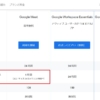
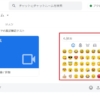
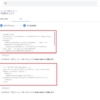
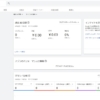
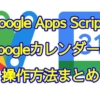
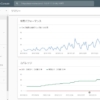
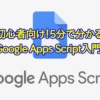
















ディスカッション
コメント一覧
まだ、コメントがありません